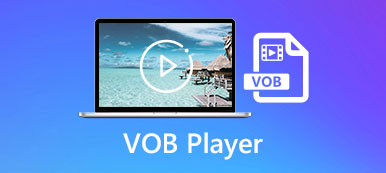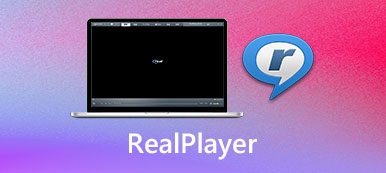Selv om flere og flere mennesker migrerer til videostrømmetjenester for å se favoritt -TV -seriene og filmene, er en multimediaspiller fortsatt et uunnværlig verktøy på datamaskinen. Som en mangeårig mediespiller, VLC Media Player er populær over hele verden. Denne artikkelen har til hensikt å dele en komplett introduksjon og anmeldelse for open source-prosjektet, inkludert de beste alternative mediespillerne for Windows og Mac.

- Del 1: Hva er VLC Media Player
- Del 2: Topp 3 alternativer til VLC Media Player
- Del 3: Vanlige spørsmål om VLC Media Player
Del 1: Hva er VLC Media Player
Med VLC Media Player kan du gjøre mye arbeid, inkludert å spille av filmer og online -strømmer, konvertere videofiler, ta opp filmer, etc. Mange brukere vet imidlertid ikke hva VLC kan gjøre nøyaktig.
Viktige funksjoner
1. Spill et bredt spekter av video- og lydfilformater uten ekstra kodek.
2. Støtte CDer, DVDer samt Blu-ray-plater.
3. Capture skjerm, digitale videoer og online strømmer.
4. Kontroller video, lydspor og undertekstavspilling.
5. Juster størrelsesforholdet og avflettingsmodus.
6. Ta øyeblikksbilder mens du spiller av videoer eller medier på nettet.
7. Konverter videofil til et annet format.
8. Rediger video, for eksempel trim, roter og beskjær.
9. Legg til bokmerker i videoen og organiser dem.
10. Vis medieinformasjon, som metadata, ID3 -tag, etc.
Kort gjennomgang av VLC Media Player
- PROS
- VLC Media Player inneholder mange bonusfunksjoner.
- Alle funksjoner kan styres med snarveier.
- Den inneholder en stor pakke med kodeker, slik at brukerne ikke trenger noen ekstra kodek.
- Den er kompatibel med Windows 10/8/7, Mac OS X og Linux.
- VLC er helt gratis uten grenser.
- CONS
- Grensesnittet er utdatert og kan ikke tilpasses.
- Funksjoner er skjult i menylinjen og vanskelig å finne.
- Noen funksjoner må fortsatt forbedres, for eksempel videokvaliteten.
Slik installerer og bruker du VLC Media Player
Trinn 1Installer VLCBesøk https://www.videolan.org/, som er det offisielle nettstedet til VLC Media Player, klikk på nedadgående knappen ved siden av Last ned VLC -knappen og velg riktig versjon for å laste ned VLC gratis. Nettsiden kan ikke oppdage systemet ditt, så du må gjøre det manuelt. Ikke last ned VLC fra tredjeparts nettsteder.
Dobbeltklikk deretter på installasjonsfilen og følg instruksjonene på skjermen for å installere den på harddisken. Den fulle installasjonen inkluderer Mozilla, ActiveX -plugins og flere elementer, men du kan endre standard installasjonsbane. Det er en bærbar utgave av VLC. Du kan pakke den ut hvor som helst på intern eller ekstern stasjon.
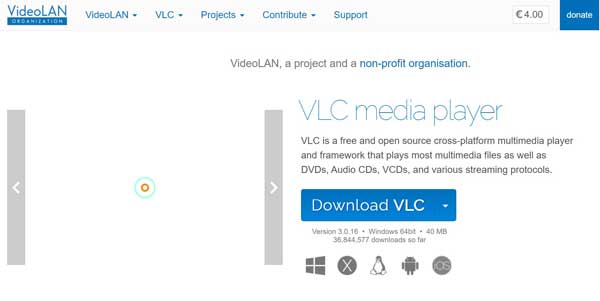 Trinn 2Bruk VLC
Trinn 2Bruk VLCNår installasjonen er fullført, kan du åpne VLC Media Player fra skrivebordet på PC eller Programmer -mappen på Mac. Da vil du se den øverste menylinjen.
Gå til Media menyen, og du vil se en liste:
Åpen fil: åpne en video eller en lydfil fra datamaskinen eller USB -blitsen.
Åpne flere filer: åpne flere mediefiler fra harddisken.
Åpne mappe: åpne mediefiler i en enkelt mappe.
Åpen plate: skanne og åpne videofiler fra DVD eller CD.
Åpen nettverksstrøm: spille online stream fra en URL.
Åpne Capture Device: åpne vinduet for skjermopptak.
Åpne plassering fra utklippstavlen: spille av mediefiler ved å bruke banen fra utklippstavlen.
Åpne nylige medier: vise de siste ti videoene som har blitt vist i multimediaspiller.
Lagre spilleliste i fil: lagre spillelisten åpen i VLC med et eget navn og sted.
Konverter/lagre: åpne en videofil og konverter den til et annet format, som MP4, AVI, MP3, etc.
stream: kringkaste en nettverksstrøm i VLC.
Avslutt på slutten av spillelisten: lukk VLC når videoavspillingen er ferdig.
Slutte: lukk VLC direkte.
Etter at du har åpnet en video, kan du kontrollere avspillingen med knappene nederst Avspilling meny og snarveier. Videre finner du avanserte funksjoner i Video, lyd, og Undertittel Meny. De verktøy menyen tilbyr videoeffekter og filtre. For å endre spillermodus, kan du gå til Se menyen.
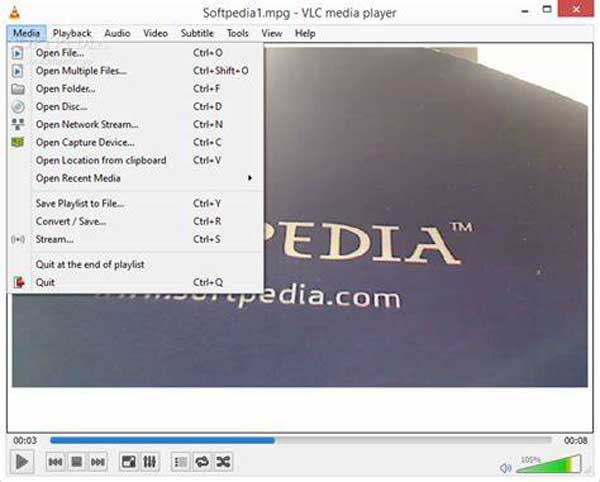
Del 2: Topp 3 alternativer til VLC Media Player
Topp 1: Apeaksoft Blu-ray Player
Noen ganger, jo mer jo verre. Mange brukere av VLC Media Player, for eksempel, klaget over at de ikke kan finne det de vil ha i grensesnittet i det hele tatt. Apeaksoft Blu-ray-spillerderimot, er det enkleste alternativet til VLC.

4,000,000 + Nedlastinger
Spill av video- og musikkfiler med et enkelt klikk.
Kompatibel med nesten alle multimediaformater, inkludert Blu-ray.
Støtter Ultra 4K og Full HD -videoer med den opprinnelige oppløsningen.
Tilgjengelig for Windows 10/8/7 og Mac OS X.
Hvordan spille en film med VLC -alternativ
Trinn 1Åpne en filmKjør det enkleste alternativet til VLC etter at du har installert det på datamaskinen. Klikk på Åpne fil -knappen i hjemmegrensesnittet, finn filmfilen og åpne den direkte. For å spille av en DVD eller Blu-ray-plate, legg den i ROM-stasjonen, klikk Åpne disk og åpne hovedfilmen på platen.
 Trinn 2Kontroller avspilling
Trinn 2Kontroller avspillingNå kan du kontrollere filmavspillingen med verktøylinjen nederst, for eksempel hurtigspoling fremover, tilbakespoling, pause, stopp, volum, etc. Klikk på Kamera knappen for å ta et øyeblikksbilde. De øverste menyalternativene gir erfarne brukere avanserte kontroller.

Topp 2: MPC-HC
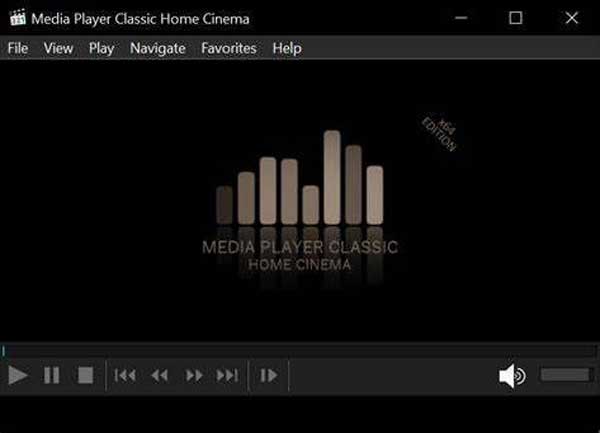
MPC-HC er en gratis mediespiller og et av de beste alternativene til VLC for Windows. Grensesnittet er identisk med den siste versjonen av Windows Media Player, så PC -brukere kan lære det raskt. Noen ganger hoppet VLC over rammer når du spiller 4K -videoer. Det vil ikke skje i MPC-HC, delvis fordi det ikke bruker mye kilde.
Viktige funksjoner
1. Spill av mange videokodeker, inkludert MPEG-1, DVD, etc.
2. Utstyr et intuitivt grensesnitt.
3. Lett og fungerer jevnt på Windows.
4. Støtt et stort antall kodeker.
Topp 3: KMPlayer for Mac OS X
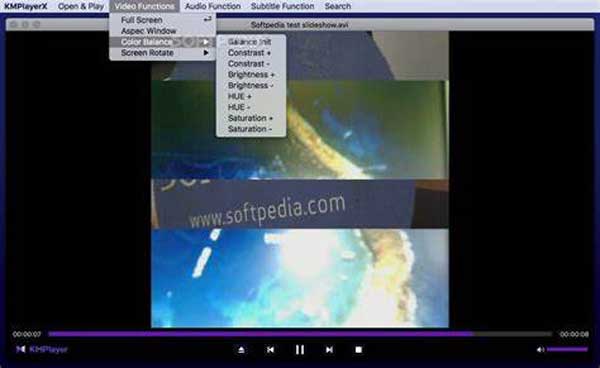
KMPlayer er det beste alternativet til VLC for Mac og Windows. Den ble utgitt av et programvareselskap i Korea. Den er tilgjengelig for Mac OS X 10.6 og nyere. KMPlayer for Mac OS X inkluderer alle funksjoner knyttet til videoavspilling i VLC. Den er i stand til å spille en rekke videoer feilfritt, inkludert 4K.
Viktige funksjoner
1. Kontroller videoavspilling med knapper og bevegelser.
2. Støtte avspillingsjusteringer inkludert hastighet.
3. Gi skylagring for hver bruker.
4. Tilgjengelig på en rekke språk.
Del 3: Vanlige spørsmål om VLC Media Player
Er VLC Media Player trygt?
Generelt er åpen kildekode VLC Media Player trygt å kjøre på datamaskinen din. Det kan imidlertid inneholde virus hvis du laster det ned fra tredjeparts nettsteder.
Er VLC Media Player virkelig gratis?
VLC er gratis siden det er et åpen kildekode-prosjekt. Alle kan bruke mediespilleren uten å betale en krone. Noen plugins for VLC er imidlertid ikke gratis.
Tømmer VLC batteriet?
Siden VLC bruker ActiveX -kontroller, bruker den en stor mengde batteri. Det er derfor det kan henge og til og med krasje under avspilling av 4K -videoer.
Konklusjon
Nå bør du lære VLC Media Player i detalj, inkludert hovedfunksjonene, fordelene, ulempene og de beste alternativene. Det kan ikke nektes at VLC er en utmerket multimediaspiller for Windows, Mac og Linux. For nybegynnere er Apeaksoft Blu-ray Player lettere å lære enn VLC. Hvis du har flere spørsmål? Legg igjen en melding under dette innlegget.